Metricbeat İle MSSQL den İstenilen Sorguyu Çekmek ve Dashboard Oluşturmak
Metricbeat nedir ve nasıl kurulduğundan ,MSSQL ile hazır dashboardları nasıl import edeceğimizi ve bunları nasıl kullanacağımızdan bahsettik fakat bunların haricinde spesifik bir sorgu çalıştırmak istediğimiz zaman ne yapmamız gerekiyor? Metricbeat kullanacaksanız bunun için sql modülünü kullanabiliriz. Bu yazımda MSSQL de anlık gelen sorguları hangi sorgu hangi sorguyu locklıyor ,backup varsa yüzde kaçı tamamlanmış kaçı bitmiş , sorgular ne kadar sürmüş gibi sorguları kibana üzerinde göreceğiz .
İlk olarak aşağıda belirtilen sql.yml.disabled dosyasını aşağıdaki şekilde değiştirmemiz gerekiyor. Bu konfigurasyon dosyasını ilk açtığınızda postgresql için olduğunu göreceksiniz fakat biz bunu mssql e göre uyarlayacağız.
vi /etc/metricbeat/modules.d/sql.yml.disabled

Yukarıdaki parametreleri açıklayalım.
- Metricsets query: query çalıştaracağımız için sql modülü ile gelen parametre
- period: kaç saniye de bir verinin çekilmek istendiği
- hosts : SQL Server dan sonra MSSQL kullanıcı adi ,şifresi ve ip port bilgisi
- driver : SQL serverdan veri çekeceğimiz için mssql yazıyoruz.
- sql_query : Kibana üzerinden gösterilmek istenen query’i yazdığımız bölüm . MSSQL üzerinde ki anlık sorguları görmek istediğim için query ‘i kısmında yazılan sorguyu yazdım aynı sorgu için SQL Anlık Sorguları Görmek yazımdan faydalanabilirsiniz.
- sql_response_format: table olarak bırakıyoruz.
Konfigurasyonumuzu değiştirdikten sonra sql modülümüzü enable edebiliriz.
metricbeat modules enable sqlMetricbeatimizi restart edelim.
systemctl restart metricbeatRestart ettikten sonra elasticsearch’e aktarılmaya başlanmış bulunuyor . SQL modülünün hazır dashboard’u olmadığı için ve kibana üzerinde verilerimizi genellikle aggregate functionlar üzerinden dashboard edilebildiği için biraz farklı bir yol izleyeceğiz .
İlk olarak Kibana üzerinden Discover bölümüne giriyoruz.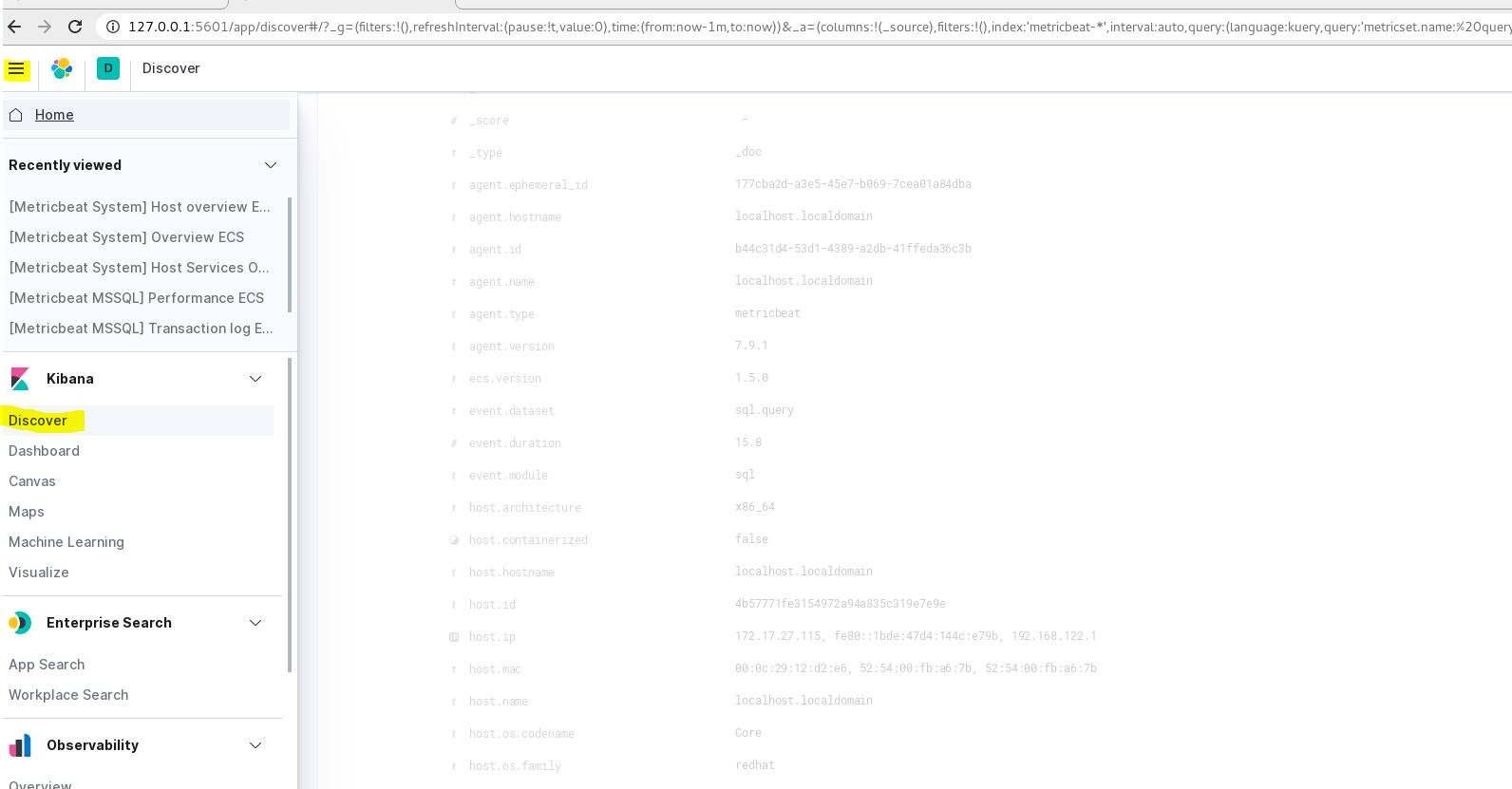
Karşımıza gelen Discover penceresinde sol tarafta bulunan Available fields bölümünde sql.metricsler sorgumuz içinde bulunan kolonlardır . Buradan istediğinizi seçebilir ve tablo biçiminde gösterebilirsiniz. Aşağıdaki resimde görüldüğü gibi Selected Fields bölümünde 10 kolonu seçtim .
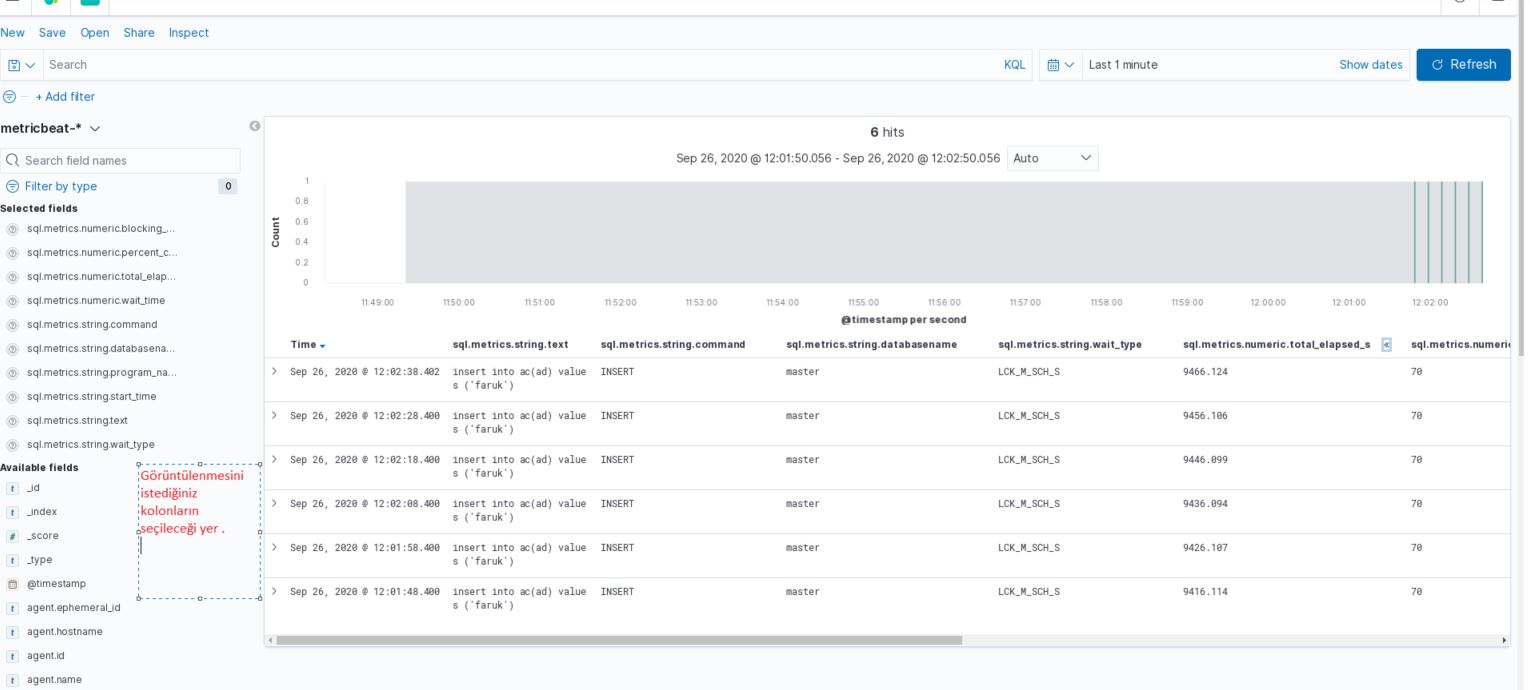
Her seferinde discover bölümüne gelip bu şekilde mi seçmemek için seçtiğimiz kolonları sol üste bulunan save kısmına gelerek kaydediyoruz.
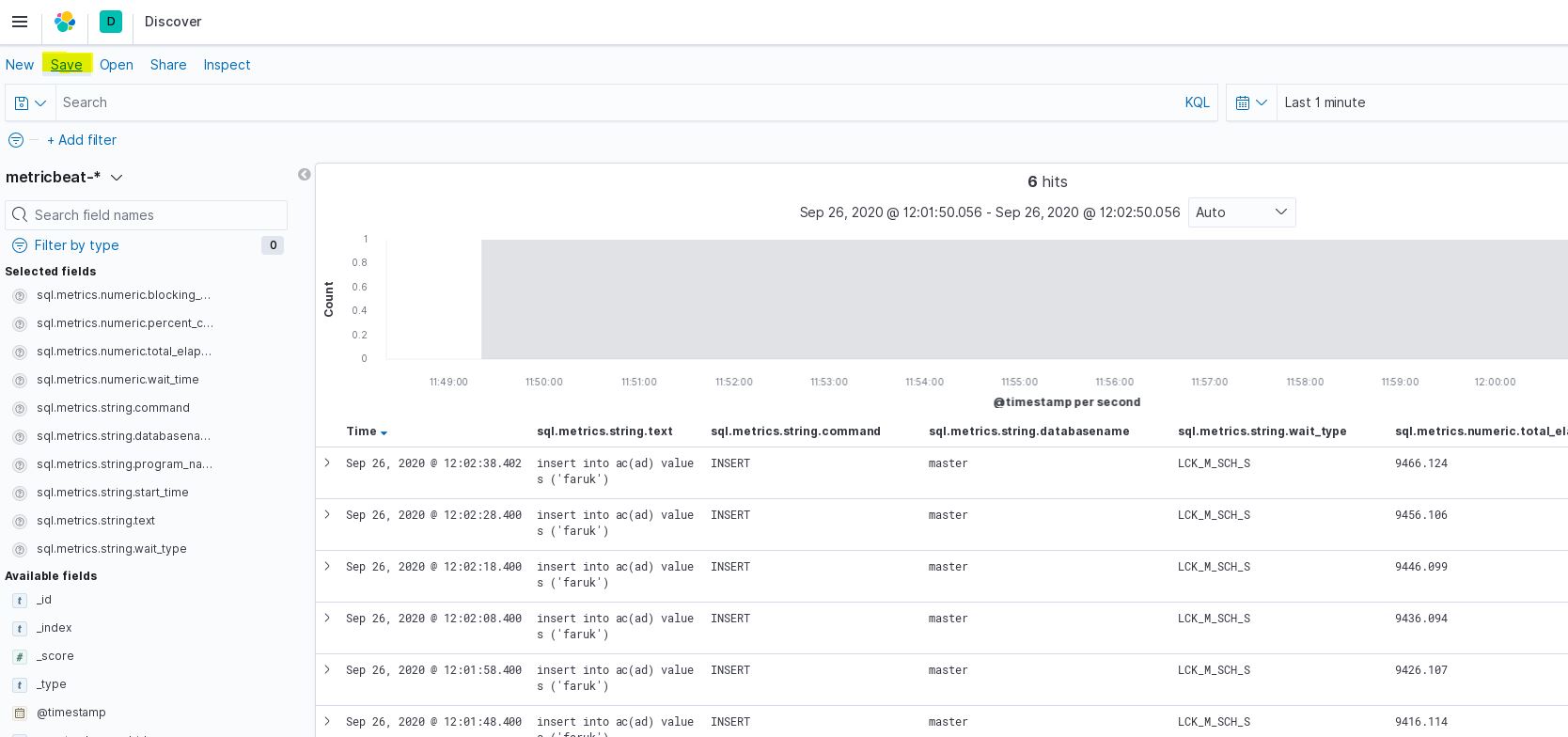
Save dedikten sonra isim vererek devam ediyoruz.
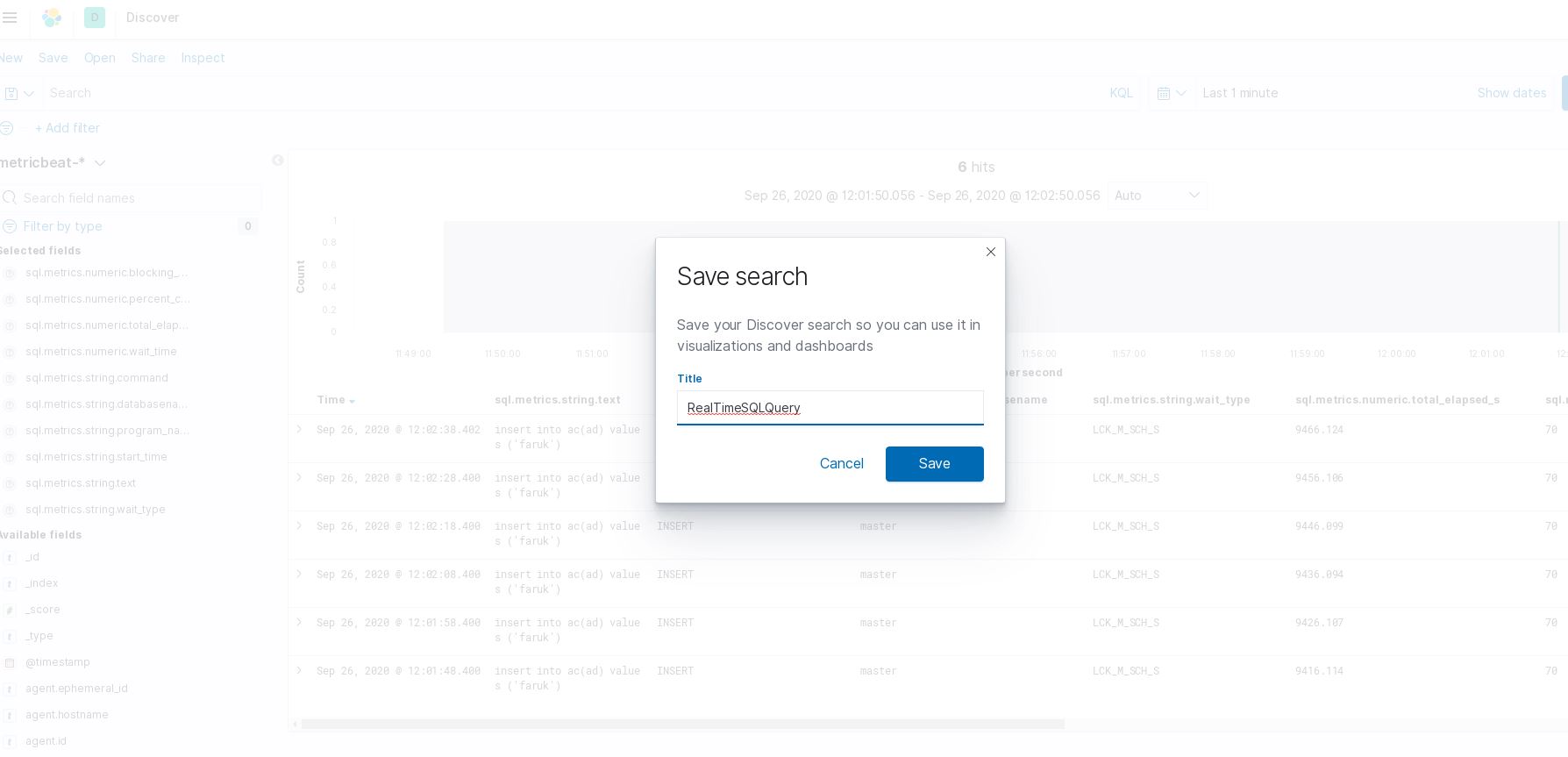
Kaydettiğimiz içeriği Dashboard olarak göstermek için Sol üst menüden Dashboard bölmesine geliyoruz.

Karşımıza gelen ekran da “Create Dashboard ” diyerek devam ediyoruz .Karşımıza gelen ekran da Add butonuna tıklıyoruz.
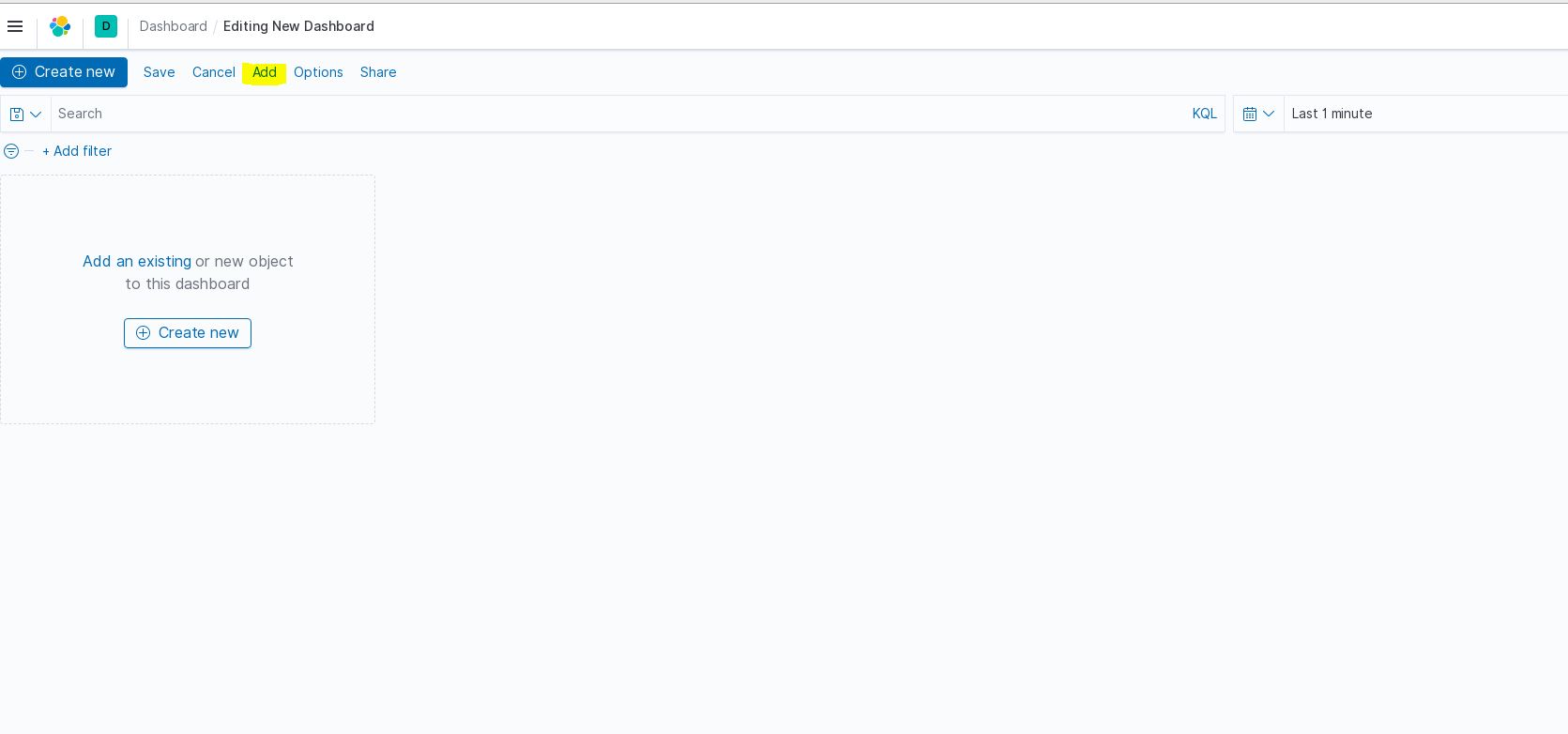
Karşımıza gelen pencerede Metricbeatlerimizi kaydettiğimiz ismi yazıyoruz.
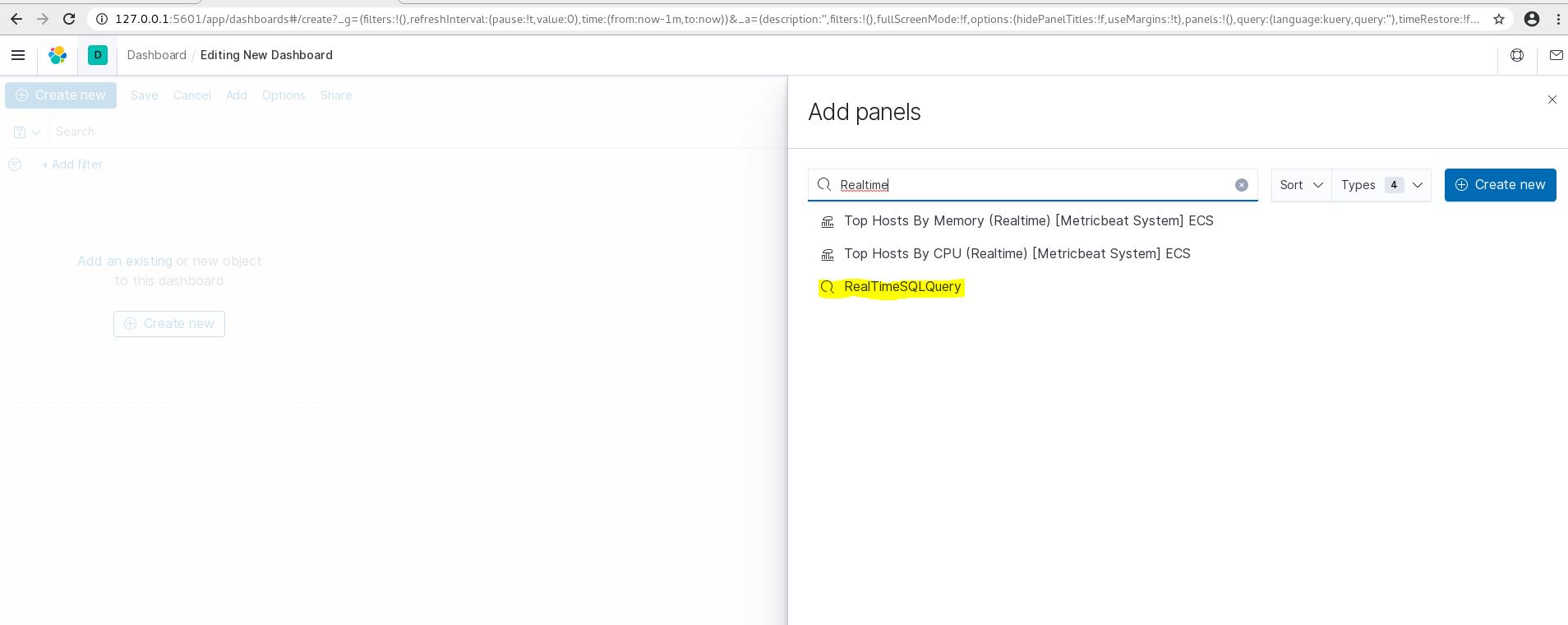
Seçtiğimiz metriclerimizi artık dashboard olarak görebileceğiz metriclerimiz eklendikten sonra save butonuna basarak yeni bir isim vererek kaydediyoruz.
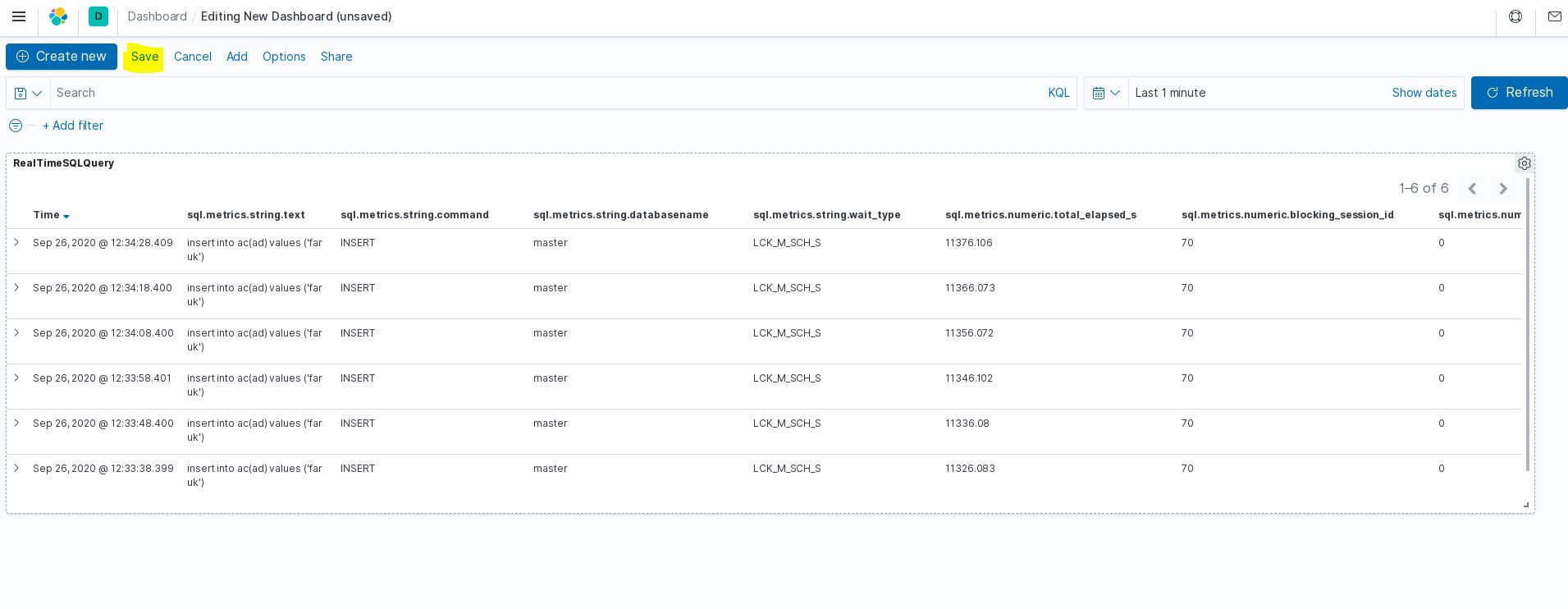
Dashboardumuzu artık Dashboard sekmesinin altından kaydettiğiniz şekilde görebilir ve başka grafikler de ekleyerek kendi işlerinizi kolaylaştırabilirsiniz.
![]()


